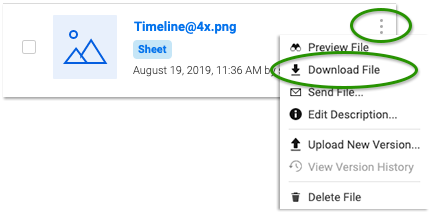随着时间的推移,添加到Smartsheet的附件可能会过时或不再需要。出现这种情况时,您可以上传附件的新版本,同时仍然保留以前的任何版本。如需删除不再需要的附件,请参见从工作表中删除文件附件。)
更新附件
如何更新附件取决于附件的来源:
- 文件从计算机或移动设备上传:如果文件直接附加到工作表(因为是从计算机或移动设备上传的),则需要下载附件并在Smartsheet外部编辑该文件,然后将编辑后的文件作为新版本上传。
- 附件位于第三方服务上:如果文件是从与Smartsheet附件功能兼容的第三方存储服务(谷歌Drive、OneDrive、Dropbox、Evernote、Egnyte或Box)附加的,那么保持文件最新的最有效方法可能是直接在托管服务(例如谷歌Drive)中编辑它。
您可能需要在相应的在线存储服务上成为文件所有者,以便访问和编辑它。有关兼容的第三方文件托管服务的更多信息,请参见从在线资源附加文件或链接.
注意:当从Smartsheet访问时,从Box附加的文件是只读的。必须将您共享到具有Box中适当权限的文件中,才能编辑或下载该文件进行编辑和版本控制。有关Box中编辑和版本控制文件的更多信息,可以在盒子社区网站.
提示:如果您不确定哪种情况适用于您正在处理的文件,您将在Attachments面板中找到答案(单击附件)并将鼠标悬停在菜单图标上。从计算机或移动设备上传的文件将包括菜单项下载文件而且上传新版本。
更新从计算机或移动设备上传的文件
- 单击附件图标。
- 上空盘旋您要更新的附件,并单击菜单图标>下载文件.
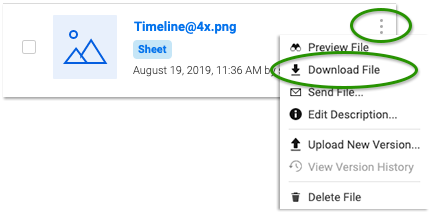
下载完成后,您需要在Smartsheet外部编辑该文件。 - 编辑完文件后,在Smartsheet中找到现在过期的版本并选择上传新版本。
出现您的设备的目录。 - 找到设备上的文件并选择开放.
当任何人下载附件时,他们将下载最新的版本。
就是这样!您将在附件名称下面看到更新后的版本号。
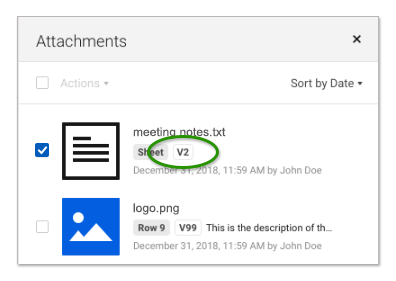
查看并下载附件版本
- 在“附件”窗格中,找到要查看或下载以前版本的附件。
- H/ /附件的文件名,并单击菜单图标>视图版本历史(或单击文件详细信息中的版本指标)。
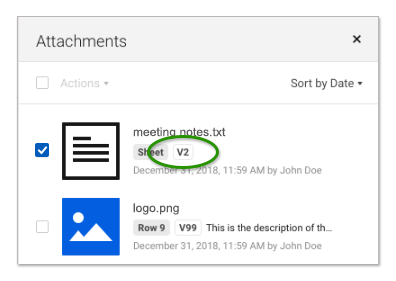
出现“附件版本历史记录”窗口。 - H/ /您要查看或下载的附件的版本并单击预览文件或下载文件.